Power Automate
Banyak Form dalam satu Database Excell
Online Terkirim Ke Email
Oleh : Teguh Priyanto, S.Pd.T. (MIEE)
Langkah-langkahnya
adalah sebagai berikut !
1.
Buatlah Soal di Microsoft
Form, disini kita buat lebih dari 1 Form yaitu 3 (tiga) Form;
2. Buat data base Excell di
OneDrive, Buat Folder agar lebih memudahkan >>> Disini di buat Banyak
Form
Buatlah kolom A sd I seperti tabel,
kemudian blog A1 sd I2, kemudian Format As Table, sesuaikan kebutuhan.
Dikolom Nilai 1, 2 dan 3, menggunakan
rumus >>> =if(B2/C2/D2=”Kunci Jawaban”,Nilai,0)
Kolom Nilai Total buat Rumus >>> =Sum(F2:H2)
3.
Kemudian kita membuat
Power Automate
Klik Buat/Create kemudian Pilih Alur Cloud
Otomatis
Kemuian isi Nama Alur (Banyak Form), Pilih Ketika tanggapan baru dikirim, trus pilih buat/create.
Kemudian isi ID Formulir sesuai trigger yang digunakan. Untuk masalah ini, kita menggunakan kunci trigger soal/fomulir terakhir dalam hal ini soal Mencoba 3
Kemudian klik Langkah baru, ketik Form,
dan pilih dapatkan detail tanggapan
Untuk ID Formulir, sesuaikan dengan Nama detail tanggapan, dalam hal ini soal 1, maka ID Formulir menggunakan Mencoba 1;
Lakukan langkah ini sampai ke soal terakhir
(Mencoba 3)
dan
Kalau sudah, silahkan tambah langkah baru, ketik office dan pilih Pengguna Office 365, pilih dapatkan profile pengguna;
Kemudian isi Pengguna (UPN) dengan pilihan Responders’ tanggapan soal Mencoba 1;
Kemudian klik langkah baru, ketik excell online, pilih Add a row into a table (Maksudnya memasukkan inputan Form ke dalam database Excell yang ada di OneDrive;
Isi sesuai :
Location
: OneDrive for Business
Document
Library : OneDrive
File
: File databse yang kita buat
Table
: Table 1 (Sesuai nama tabel di database, cara
melihatnya di atas Kolom A kemudian klik segitiga, di situ pilih table yang
ada)
Email
365 : Responders’ soal Mencoba 1
Nama
Siswa : Nama Tampilan/Pengguna
Jawaban
1 : Soal 1
Jawaban
2 : Soal 2
Jawaban
3 : Soal 3
(Email 365, Nama Siswa, Jawaban 1, Jawaban
2 dan Jawaban 3 itu adalah memasukkan data dari Form ke Database sesuai dengan
Kolom yang sesuai)
Kemudian klik langkah baru, ketik excell
online dan pilih Get a row
Isi sesuai data :
Location
: OneDrive for Business
Document
Library : OneDrive
File
: File databse yang kita buat
Table
: Table 1 (Sesuai nama tabel di database, cara
melihatnya di atas Kolom A kemudian klik segitiga, di situ pilih table yang
ada)
Key Column : Pilih
Email 365
Key Value : Responders’ Soal 1
Kemudian klik langkah baru, pilih kontrol kemudian kondisi, Pilih nilai sebelah kiri dengan email 365 (Sesuai Database) kemudian pilih sama dengan, dan isi nilai sebelah kanan dengan responders’ Soal 1
Kemudian di pilihan Ya, klik Tambah tindakan, ketik email kemudian pilih Office 365 Outlook dan pilih kirim email (V2).
Kemudian isi sesuai, yaitu :
Kepada :
Pilih responders’ Soal 1
Subyek :
Sesuai Tema kita (Nilai Mencoba)
Isi :
Isilah pemberitahuan sesuai kebutuhan
Agar kita mendapatkan lampirannya, klik tampilkan opsi jawaban, isi di CC sesuai alamat email kita (teguhpriyanto@guruinovatif.com) tekan enter.
4.
Kemudian Save/simpan
5. Kemudian Test/Uji, pilih
yang manual, kemudian klik tes/uji, Agar keluar hasil silahkan jawab semua
formulir nya, setelah di submit/kirim semua, maka alur akan berjalan.
6.
Setelah alur berjalan,
cek data base apa semua data masuk, kemudian cek email apa sudah terkirim atau
belum.
7.
Kalau alur sudah hijau
semua, maka alur sudah benar. Sukses dan selamat
Silahkan mencoba semoga sukses.
Alhamdulillah






















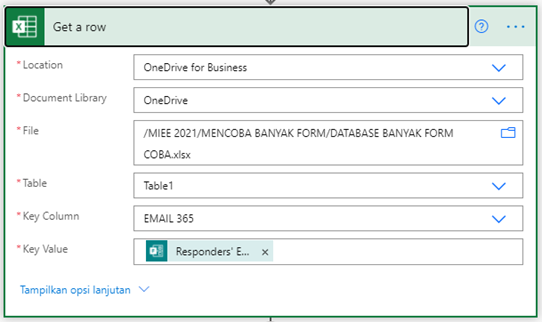

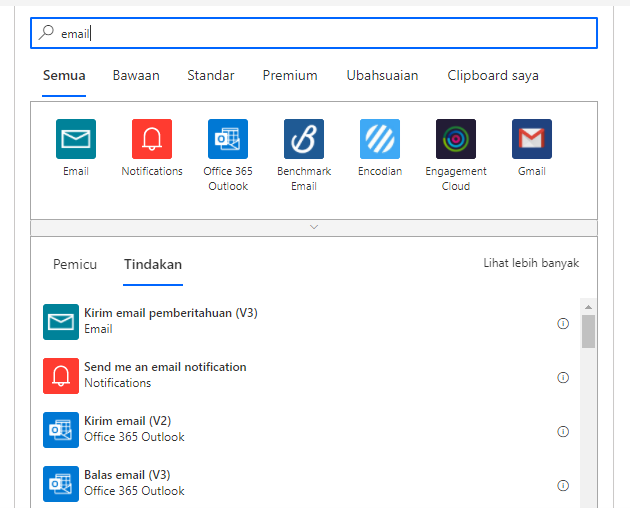




Comments